| Dans cette fiche... |
Vous trouverez ci-dessous l'écran de travail classique d'Access.
.
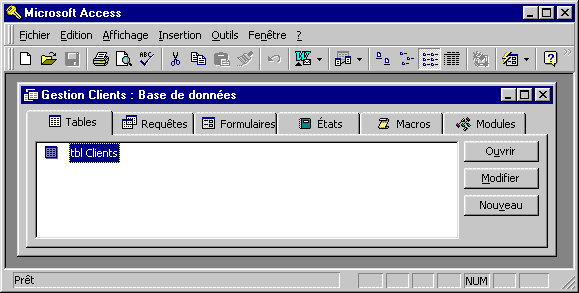
| Située en haut de l'écran et généralement de couleur bleue, elle indique le nom du logiciel que vous utilisez (en l'occurrence Microsoft Access), et éventuellement le titre de votre base de données). | |
| Elle regroupe les mots Fichier, Edition,
Affichage, etc.
Les menus donnent accès à toutes les commandes d'Access. |
|
| Elles regroupent des icônes, qui sont des raccourcis pour exécuter une action sans passer par les menus. Dans la suite, les icônes seront expliquées par thème. | |
| C'est cette fenêtre qui contient tous les objets importants (tables, requêtes, formulaires, états, macros, modules) regroupés par onglets. | |
| Elle donne quelques indications en cours de travail : barre de progression pendant les traitements longs, guides de saisie dans un formulaire... |
Si vos barres d’outils ont disparu...
- Cliquez sur le menu Affichage, puis sur l’option Barres d’outils.
- Dans la boîte de dialogue, cochez les barres d'outils qui vous intéressent (en fonction de ce que vous faites actuellement).
- Terminez par le bouton OK.
Note
Si une barre d’outils n’est pas rangée correctement à l’écran, vous pouvez la "prendre" par sa barre bleue, et la traîner en haut de l’écran.